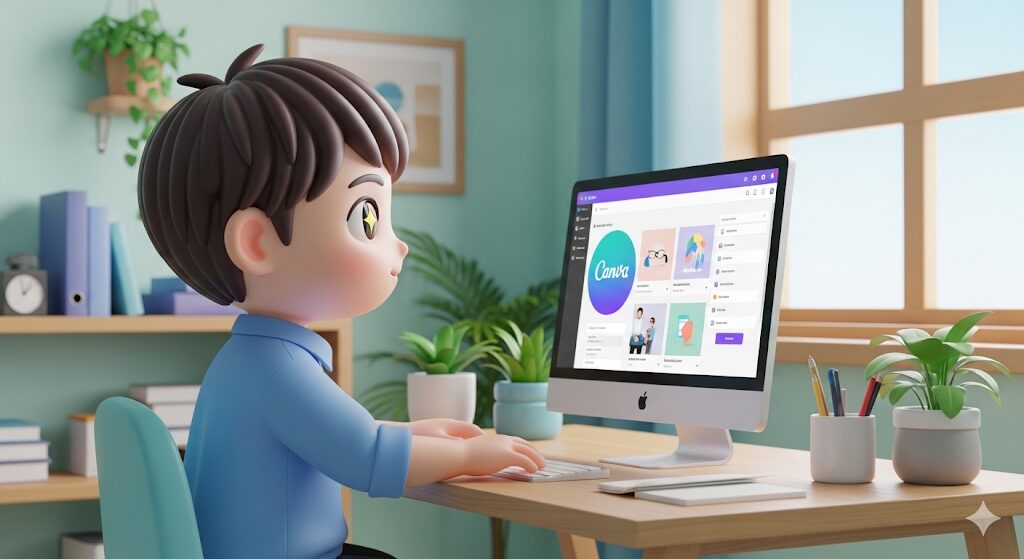「PowerPointで資料を作ると、どうしてものっぺりしてしまう…」「デザインセンスに自信がなくて、人前に出すのが恥ずかしい…」なんて悩みを抱えていませんか?実はそれ、あなただけの悩みではありません。多くの方が、資料の見た目を整えることに時間と労力を使い、頭を悩ませています。でも、ご安心ください。その悩み、今日で解決できるかもしれません。
今回は、デザインの知識がなくても、まるでプロが作ったようなオシャレなプレゼン資料が、驚くほど簡単かつ「楽」に作れてしまう魔法のようなツール「Canva(キャンバ)」の基本的な使い方をご紹介します。このツールを知れば、きっと資料作りが「楽しく」なりますよ。
そもそも「Canva」って何?
Canvaとは、オーストラリア発のデザイン作成ツールです。Webブラウザ上で操作でき、専門的なソフトをパソコンにインストールする必要がないのが大きな特徴です。
プレゼンテーション資料はもちろん、SNSの投稿画像、チラシ、名刺など、ありとあらゆるデザインを、あらかじめ用意された豊富なテンプレートを元に作成できます。一部有料の機能もありますが、基本的なデザイン作成は無料で始められるのも嬉しいポイント。まさに、私たちの「面倒くさい」を解決してくれる、心強い味方なのです。
Canvaでオシャレな資料を作る3ステップ
では早速、Canvaを使ってプレゼン資料を作成する基本的な流れを、3つのステップで見ていきましょう。パソコンが苦手な方でも大丈夫。一つひとつ、丁寧に進めていきます。
【ステップ1】アカウントを登録しよう
まずはCanvaの公式サイトにアクセスして、アカウントを登録します。
- Canva公式サイトにアクセスします。
- 画面に表示される「無料で登録する」ボタンをクリックします。
- Googleアカウント、Facebookアカウント、メールアドレスなど、お好きな方法で登録を進めます。Googleアカウントで登録すると、今後のログインもスムーズでおすすめです。
これだけで準備は完了です。簡単でしょう?
【ステップ2】テンプレートを選ぼう
ログインすると、様々なデザインのテンプレートが目に飛び込んできます。ここがCanvaの最も楽しいところかもしれません。
- ホーム画面の上部にある検索窓に「プレゼンテーション」と入力します。
- すると、多種多様なデザインのプレゼンテーション用テンプレートが一覧で表示されます。シンプルなものから、ポップなもの、ビジネス向けの落ち着いたものまで、本当にたくさんあります。
- 自分のプレゼンの目的や、伝えたい相手の雰囲気に合わせて、ピンとくるデザインを選んでクリックします。テンプレートは後からでも変更できるので、気軽に選んでみてください。
この「選ぶだけ」で、資料全体のデザインの骨格が決まってしまうのですから、本当に「楽」ですよね。デジタル整理の第一歩は、このように「最適なツールを選ぶ」ことでもあります。
【ステップ3】文字や写真を差し替えよう
素敵なテンプレートを選んだら、あとは中身を自分用にカスタマイズしていくだけです。操作はとても直感的で、まるでWordやPowerPointを触るような感覚で編集できます。
- 文字を編集する: テンプレート上の文字が書かれている部分をダブルクリックすると、カーソルが表示され、自由にテキストを打ち替えられます。フォントの種類や大きさ、色も簡単に変更できます。
- 写真を変更する: テンプレートの写真を自分の使いたい写真に変えたい場合、左側のメニューから「アップロード」を選び、お使いのパソコンから画像をアップロードします。そして、その画像をドラッグ&ドロップで、差し替えたい写真の上に持っていくだけで、自動的にキレイにはめ込んでくれます。
これらの基本的な操作だけで、見違えるほど洗練された資料が完成に近づきます。AIがデザインのバランスを整えてくれるので、難しいことを考える必要はありません。これなら、新潟のお気に入りのカフェで、リラックスしながらでも作業できそうですね。 もっと詳しい使い方や応用テクニックについては、今後の記事でもご紹介していきますね。まずはCanvaを使った資料作成の基本をマスターしましょう。
まとめ
いかがでしたでしょうか。今回は、デザインセンス不要でオシャレな資料が作れるCanvaの基本をご紹介しました。
- Canvaは無料で始められるブラウザ上のデザインツール
- 豊富なテンプレートを選ぶだけでデザインの基礎が完成する
- 文字や写真の差し替えも直感的な操作で簡単
PowerPointと睨めっこして時間を浪費するのは、もう終わりにしませんか?便利なツールを賢く使って、資料作成をもっと「楽」に、もっと「楽しく」していきましょう。
今日のひとこと
最近Canvaには、AIによる文章生成機能「Magic Write」や、プレゼンテーションを自動で作ってくれる機能も搭載され、ますます進化が止まりません。面倒な作業はどんどんAIに任せて、私たちは「何を伝えるか」という、より本質的な部分に集中できる時代になってきましたね。
らくらスタイルは「日常をもっと楽に、楽しく」を目指して、ご相談内容に合わせてオーダーメイドのお手伝いをいたします。気軽にご相談ください。
次回の予告
明日のタイトルは 「生成AI入門:音声入力で文章作成!Whisperを使って会議の文字起こしを体験してみよう(難易-度★★★☆☆)」 です。お楽しみに!
※内容が変更になった場合はご容赦ください。
※曜日ごとのブログテーマは下記の通りです。
月曜日:パソコン設定
火曜日:Google活用術
水曜日:データ整理法
木曜日:エクセル時短術
金曜日:パワポプレゼン作成
土曜日:生成AI入門
日曜日:スマホ連携